Módulo Fiscal - NCM tributação
A tela "Grupo de Produtos de Tributação NCM" permite ao usuário criar e gerenciar agrupamentos de códigos NCM, definindo uma descrição para o grupo, as regras tributárias aplicáveis e os NCMs que o compõem. Essa organização contribui para um controle fiscal mais eficiente, permitindo a aplicação padronizada das configurações tributárias aos itens vinculados.
Além do cadastro, a tela oferece a opção de processar os dados do grupo de tributação, possibilitando uma revisão completa das movimentações associadas. Essa funcionalidade é essencial para calcular/recalcular valores tributáveis com base nas novas configurações, disponibilizando os resultados atualizados.
Como acessar
- Realize o login no módulo Fiscal do sistema Vetor Soluções
- Acesse, o menu Cadastros >> Parâmetros fiscais >> Tributação >> Cadastros >> NCM - Tributação
1° Passo - Cadastrar grupo de tributação - NCM
Para iniciar o cadastro de um novo grupo de tributação por NCM, é fundamental preencher corretamente as informações destacadas na imagem a seguir.
O primeiro campo disponível é o "Descrição do grupo de tributação por NCM", onde deve ser inserido um nome que identifique de forma clara e objetiva o propósito daquele grupo, por exemplo, “Produtos de Higiene - Substituição Tributária”. Essa identificação é essencial para facilitar futuras consultas e manutenções.
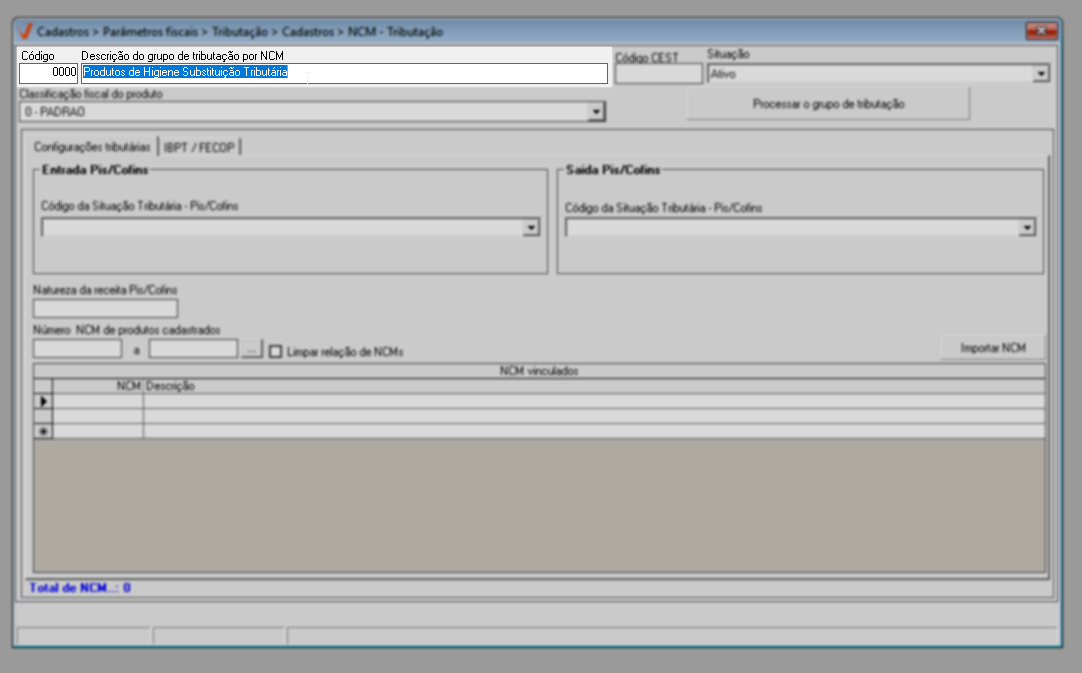
O campo "Código CEST", desempenha um papel fundamental na correta classificação fiscal dos produtos, pois permite padronizar e identificar mercadorias sujeitas aos regimes de Substituição Tributária (ST) ou de antecipação do ICMS, conforme determina a legislação vigente. Por isso, é importante informar o código CEST correspondente ao grupo de produtos, assegurando que as regras fiscais sejam aplicadas corretamente em todas as movimentações relacionadas.
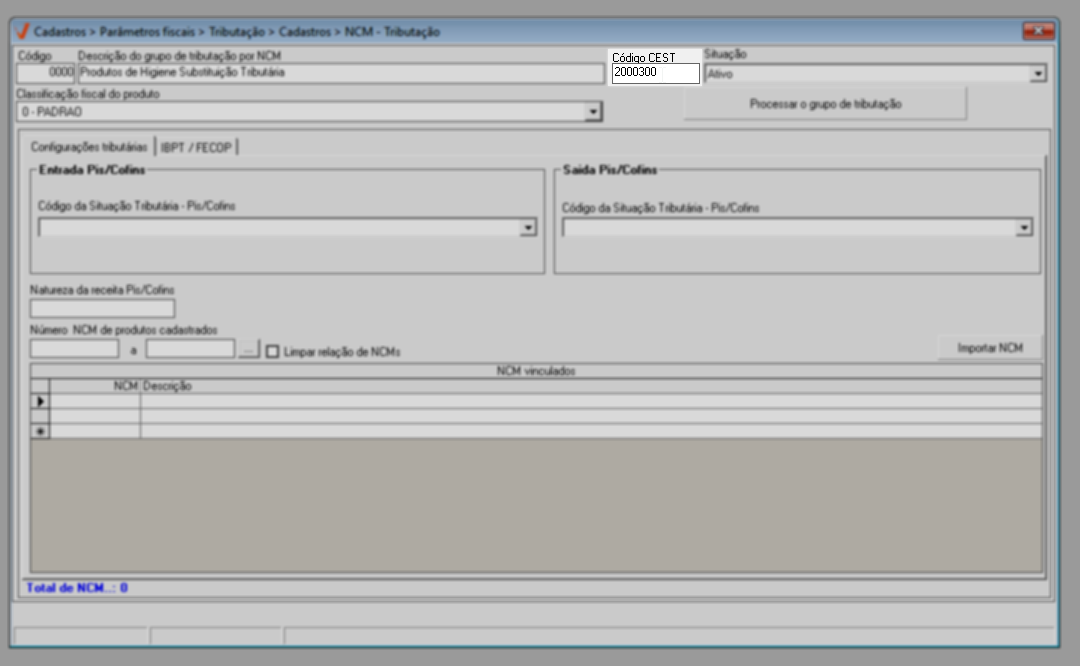
Na sequência, o campo "Situação" indique se o registro será considerado ativo ou inativo. Por padrão, o sistema mantém o registro como ativo, mas o usuário poderá alterar essa condição conforme a necessidade.
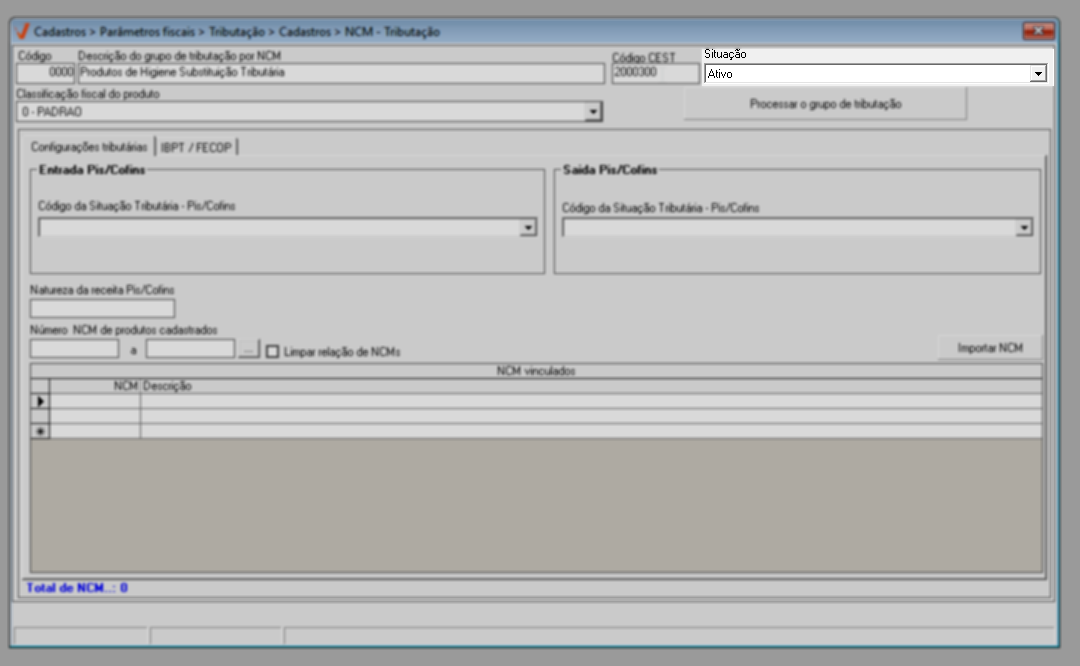
A seguir, é necessário indicar a classificação fiscal. Essa definição será usada para orientar o tratamento fiscal das mercadorias vinculadas ao grupo, refletindo diretamente na apuração e no recolhimento correto dos tributos.
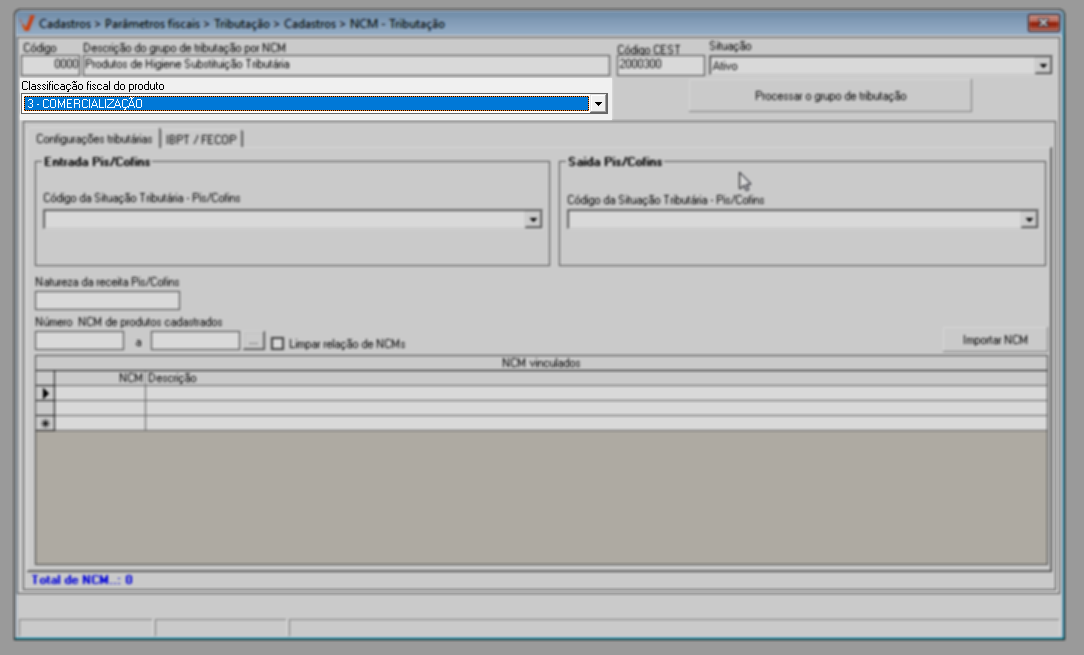
Para que as configurações sejam aplicadas corretamente aos NCMs, é necessário avançar para a próxima etapa, que envolve o preenchimento das informações em abas específicas. Cada aba corresponde a uma etapa do cadastro, e o usuário deve clicar na aba desejada para inserir os dados necessários. A seguir, apresentamos as abas disponíveis, indicando o conteúdo a ser preenchido em cada uma, além de orientações para garantir o correto preenchimento e a finalização adequada do cadastro.
Aba - Configuração tributária
Na aba "Configuração Tributária", observe que inicialmente ela é dividida em duas seções dispostas lado a lado. Vale ressaltar que o preenchimento correto desses campos é essencial para assegurar que o tratamento tributário seja aplicado de forma adequada nas movimentações fiscais vinculadas ao grupo de produtos. Portanto, o usuário deverá selecionar, à esquerda, o código de situação tributária (CST) para PIS/COFINS nas entradas, utilizado nas operações de compra ou recebimento de mercadorias. Já à direita, será necessário definir o CST para PIS/COFINS nas saídas, aplicável nas operações de venda ou remessa.
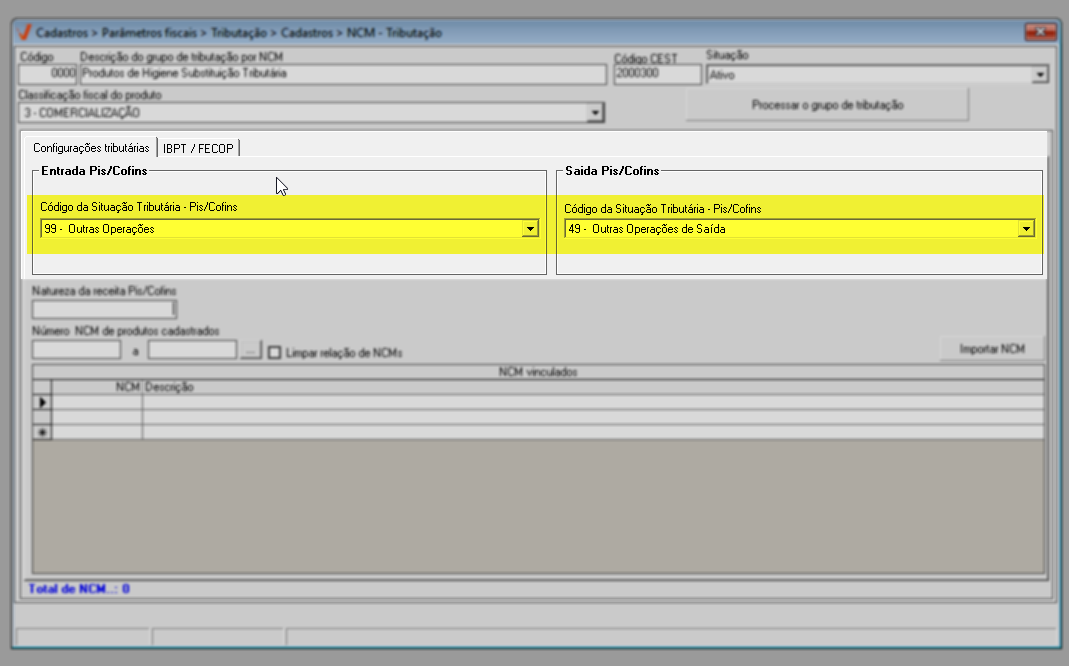
Na sequência, no campo "Natureza da Receita PIS/COFINS", informe a classificação adequada conforme a necessidade fiscal do grupo, garantindo que a apuração dos tributos ocorra de acordo com a legislação vigente.
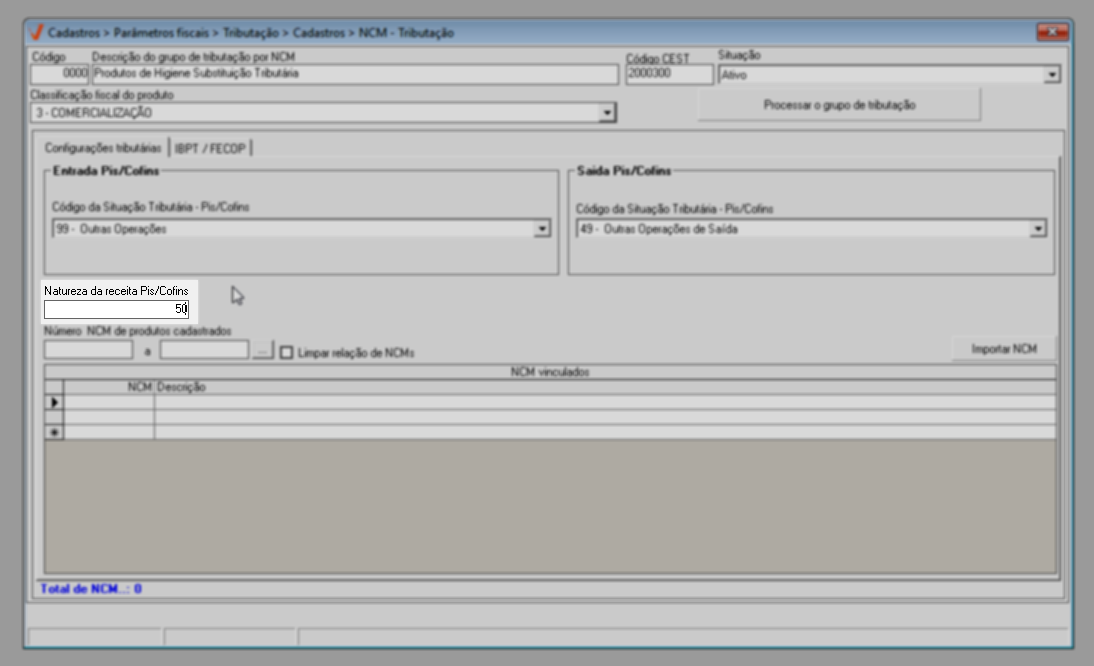
Em seguida, será necessário indicar os códigos NCM dos produtos que serão vinculados ao grupo de tributação. Para isso, utilize o primeiro campo para informar o número inicial do NCM e, se desejar definir um intervalo, utilize o segundo campo para inserir o número final. Caso a intenção seja associar apenas um NCM específico, basta repetir o mesmo número nos dois campos. Após preencher as informações, clique em “...”
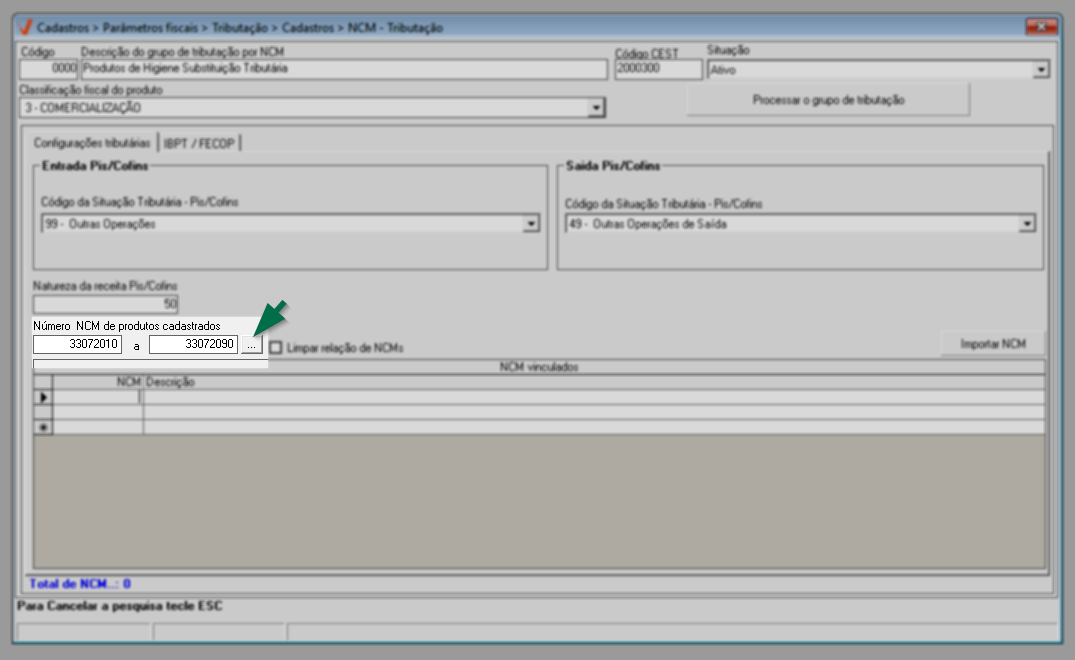
Perceba que ao clicar em incluir "...", os NCMs adicionados são listados na seção “NCMs Vinculados”, permitindo a conferência e ajustes, se necessário.
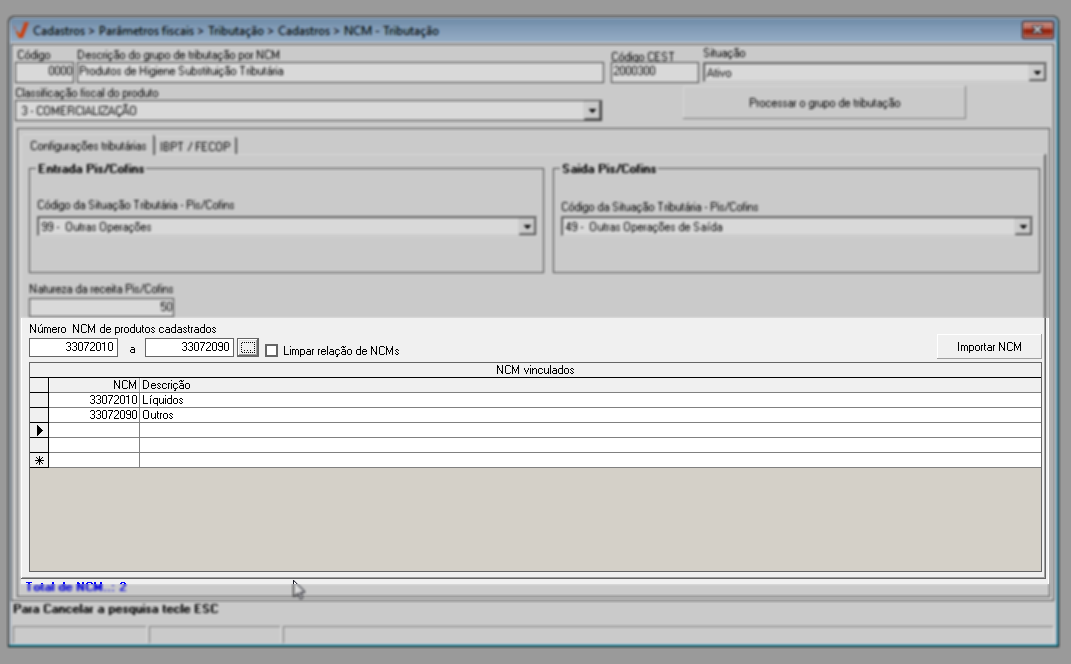
Outra forma de adicionar os códigos de NCM é por meio do botão >> “Importar NCM”. Ao clicar nesse botão, uma nova tela será exibida, permitindo que o usuário clique no botão “...”, o que abrirá uma mensagem com as instruções necessárias, isto é, dados que o arquivo deve conter. Após formatar corretamente o arquivo, confirme a mensagem, selecione o arquivo e clique em >> Importar. Logo, os registros válidos serão exibidos automaticamente na seção NCM vinculados.
Arquivos que não estejam em conformidade com o formato exigido não serão carregados.
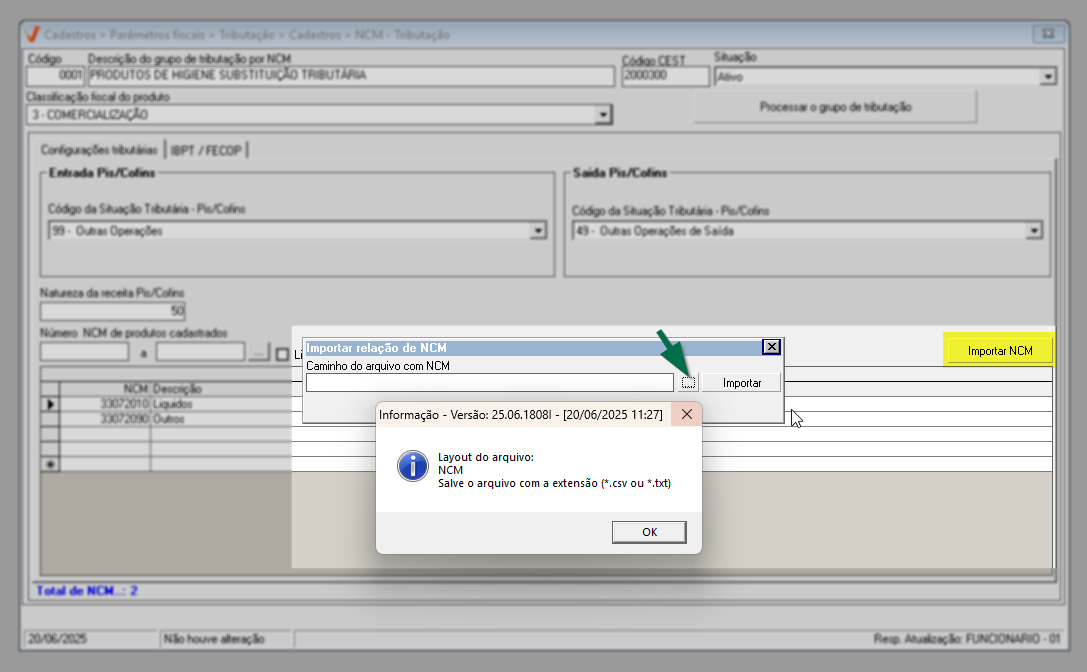
Caso precise remover todos os NCMs vinculados, marque a opção "Limpar relação de NCMs". Em seguida, clique em aplicar, representado pelo ícone à esquerda "...". Desta forma, todos os registros vinculados serão removidos e o sistema exibirá uma mensagem de alerta: "Intervalo de NCM não informado". Basta confirmar a mensagem e refazer o vínculo dos NCMs conforme necessário.
Outra forma de acionar esse recurso é clicando com o botão direito do mouse sobre a lista de registros. Ao fazer isso, a opção "Limpar relação de NCMs" será exibida. Ao selecioná-la, a seção será limpa imediatamente.
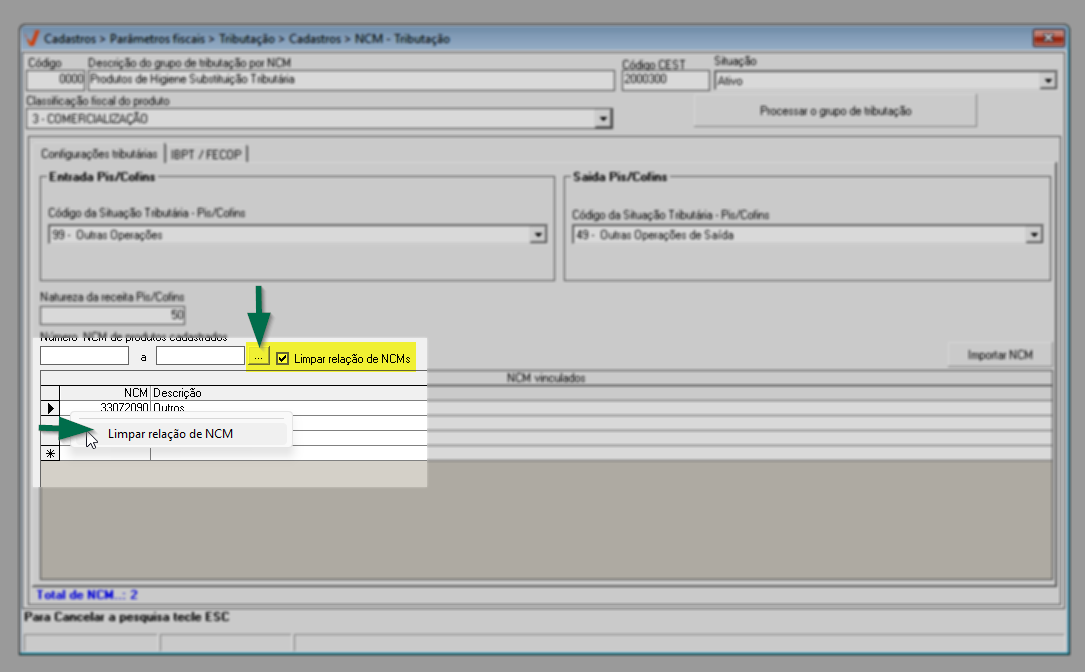
No entanto, se a intenção for remover apenas um item específico, selecione-o na lista e pressione a tecla >> Delete. Com isso, apenas o NCM selecionado será excluído, mantendo os demais registros.
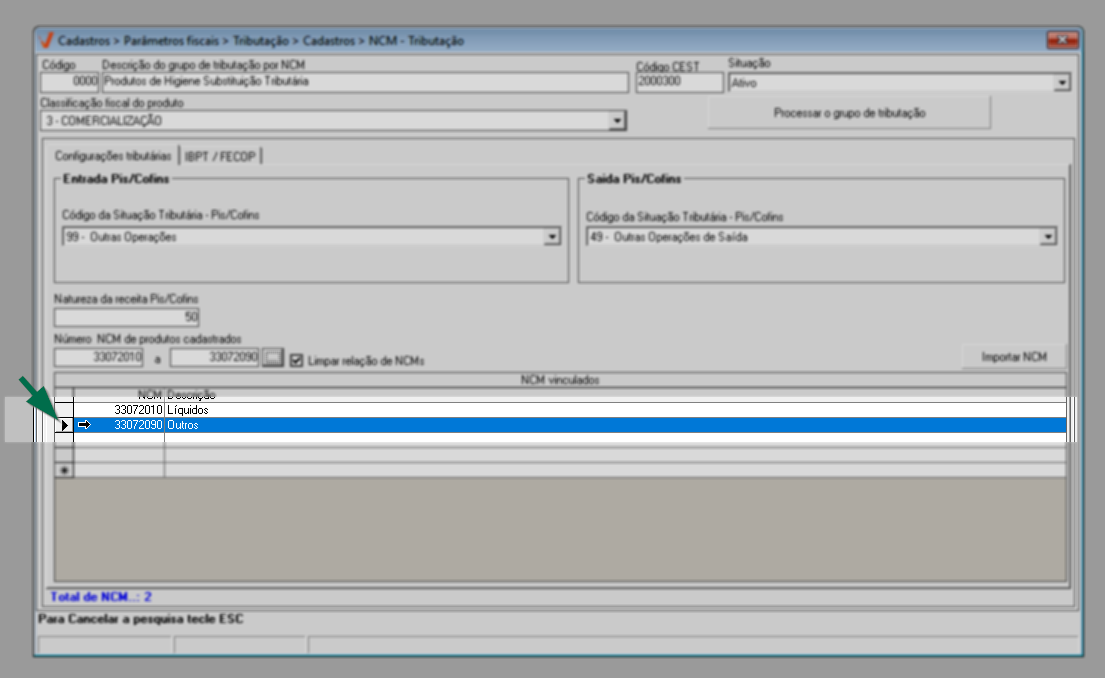
Após informar, marcar e selecionar os campos anteriores, o usuário poderá salvar o registro pressionando a tecla F2 e confirmando a mensagem exibida. Porém, o cadastro ainda pode ser complementado com informações adicionais, como os percentuais de IBPT/FECOP. Esses dados são essenciais para compor corretamente a carga tributária final, especialmente nos documentos fiscais, e são fundamentais para garantir a transparência dos tributos incidentes sobre o produto, conforme exige a legislação vigente. Dessa forma, acompanhe a seguir as instruções para o correto preenchimento dos campos desta aba.
Aba - IBPT/FECOP
A aba de Configuração IBPT/FECOP oferece ao usuário a possibilidade de selecionar a Unidade Federativa (UF) na qual deseja aplicar os percentuais tributários específicos. Essa funcionalidade permite detalhar a carga tributária por estado, contemplando diferentes esferas de tributação, como o percentual do FECOP (Fundo Estadual de Combate à Pobreza), além dos percentuais de tributos federais, divididos entre Nacional e Importado, e dos tributos estaduais e municipais. Portanto, para realizar essa configuração, clique sobre a aba "IBPT/FECOP".
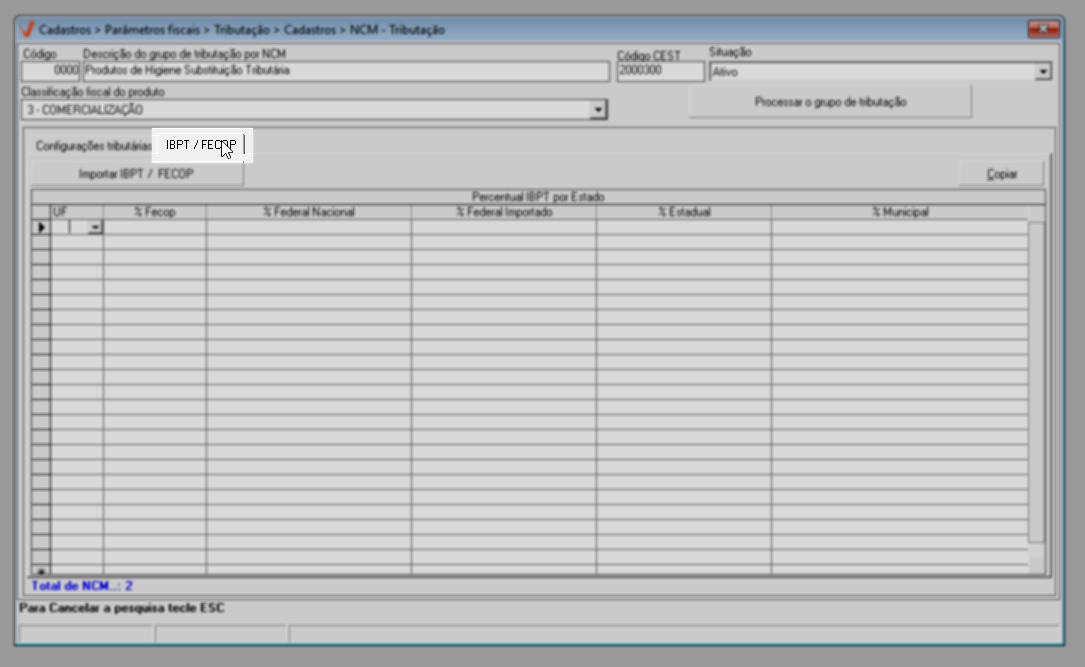
Para inserir as informações de percentuais IBPT/FECOP, o usuário deve seguir as linhas correspondentes às colunas apresentadas na seção "Percentual IBPT por Estado", respeitando a estrutura do formulário. Inicialmente, é necessário selecionar a Unidade Federativa (UF) que servirá de referência para os percentuais a serem informados. Para selecionar, clique no ícone "![]() " e indique na relação o estado desejado:
" e indique na relação o estado desejado:
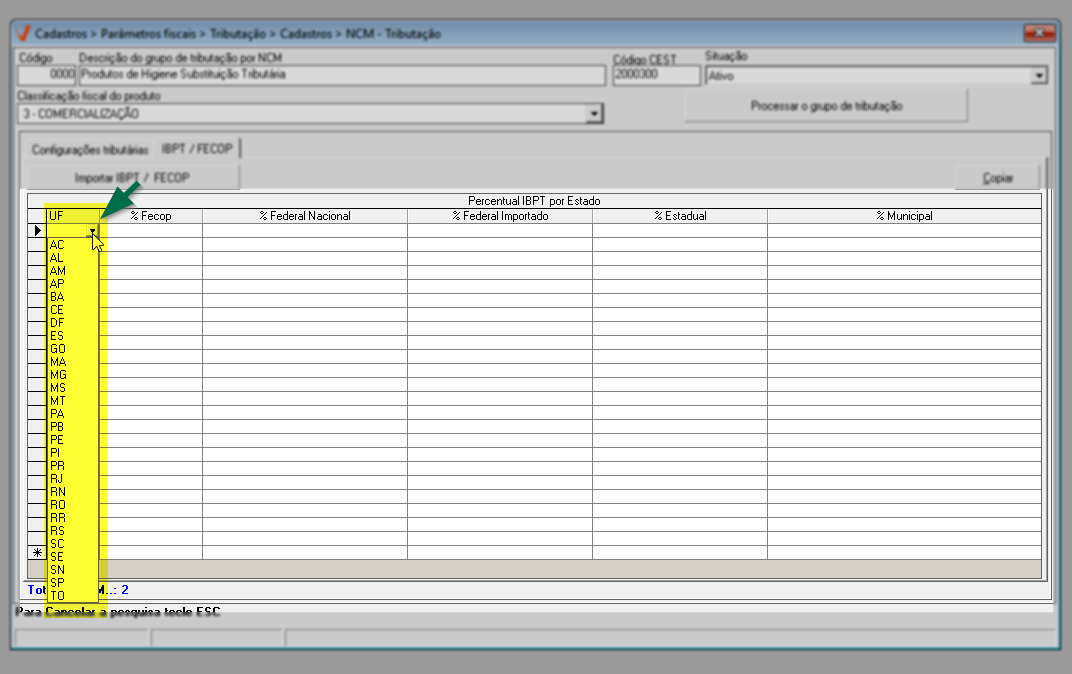
Após escolher o estado, o usuário deve preencher as colunas correspondentes aos percentuais pressionando >> Enter após cada valor para registrar corretamente as informações. Por exemplo, para o estado de São Paulo (SP), os percentuais podem ser configurados da seguinte forma: 2,0% para FECOP, 8,0% para tributos federais nacionais, 10,5% para tributos federais importados, 18,0% para tributos estaduais e 2,5% para tributos municipais. Esses valores servem como base para o cálculo da carga tributária que será refletida nos documentos fiscais, assegurando maior precisão e transparência no processo. Veja o exemplo a seguir:
Vale destacar que esse cadastro de tributação por NCM está diretamente relacionado aos NCMs previamente associados ao grupo, garantindo que os percentuais aplicados estejam em conformidade com as características fiscais de cada produto e respeitando a legislação estadual vigente.
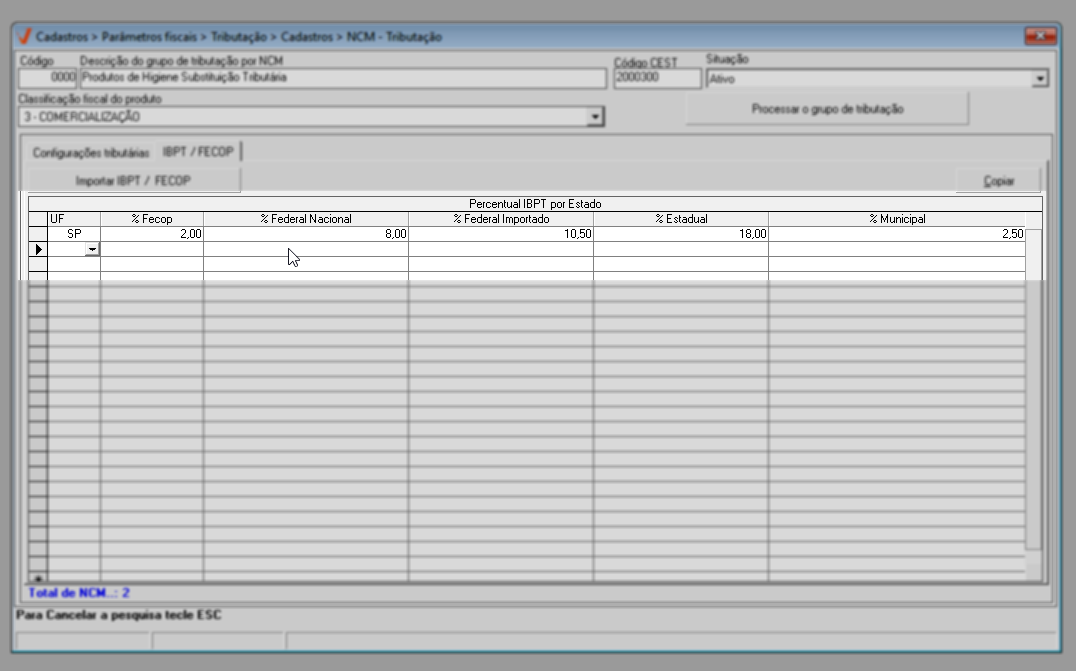
Caso seja necessário informar percentuais para outros estados, repita o processo para cada UF desejada, preenchendo os percentuais conforme a legislação vigente de cada região.
Outra forma de adicionar os percentuais de IBPT/FECOP é por meio do botão >> “Importar IBPT/FECOP”. Ao clicar nesse botão, será exibida uma nova tela com a opção “...”, que ao ser acionada, abrirá uma mensagem contendo as instruções necessárias sobre o formato exigido para o arquivo de importação, ou seja, quais dados devem estar presentes no arquivo, como UF, %FECOP, %Federal Nacional, %Federal Importado, %Estadual e %Municipal. Após seguir corretamente o modelo e formatar o arquivo conforme as exigências do sistema, o usuário deve confirmar a mensagem, selecionar o arquivo desejado e clicar em >> “Importar”. Assim, os registros válidos serão carregados automaticamente na seção de IBPT/FECOP, ficando disponíveis para conferência e edição. Arquivos fora do padrão estabelecido não serão aceitos.
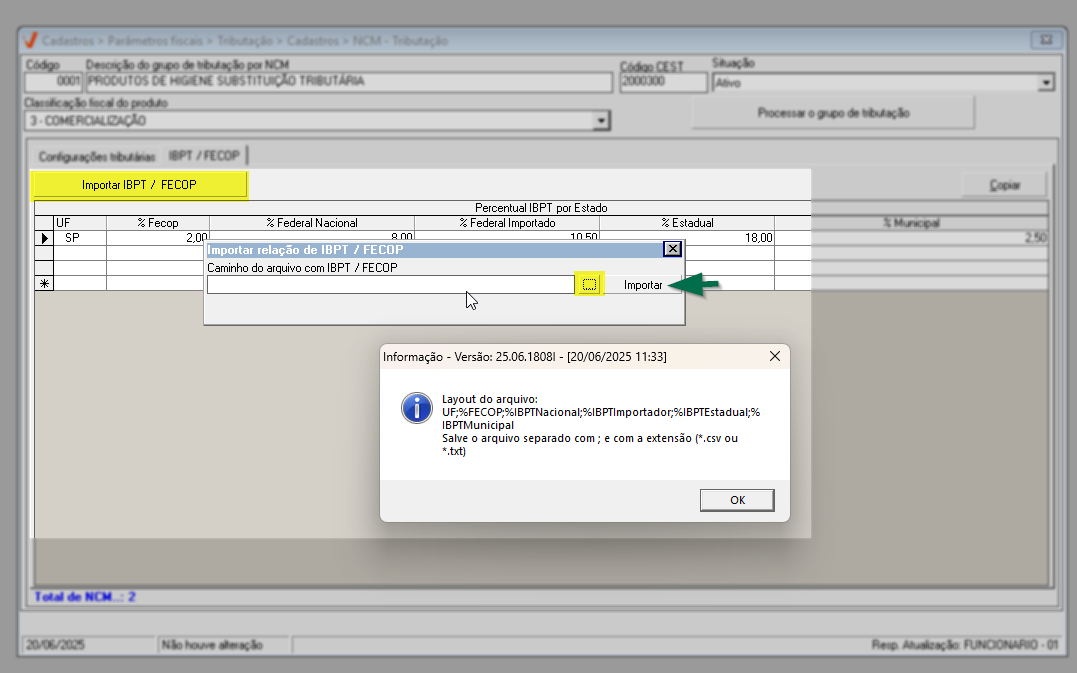
O sistema disponibiliza o recurso “Copiar”, representado por um botão que, ao ser acionado, copia todos os dados exibidos na relação diretamente para a memória do computador. Isso permite que o conteúdo seja facilmente colado em planilhas, editores de texto, facilitando a análise. Quer saber mais, clique aqui.
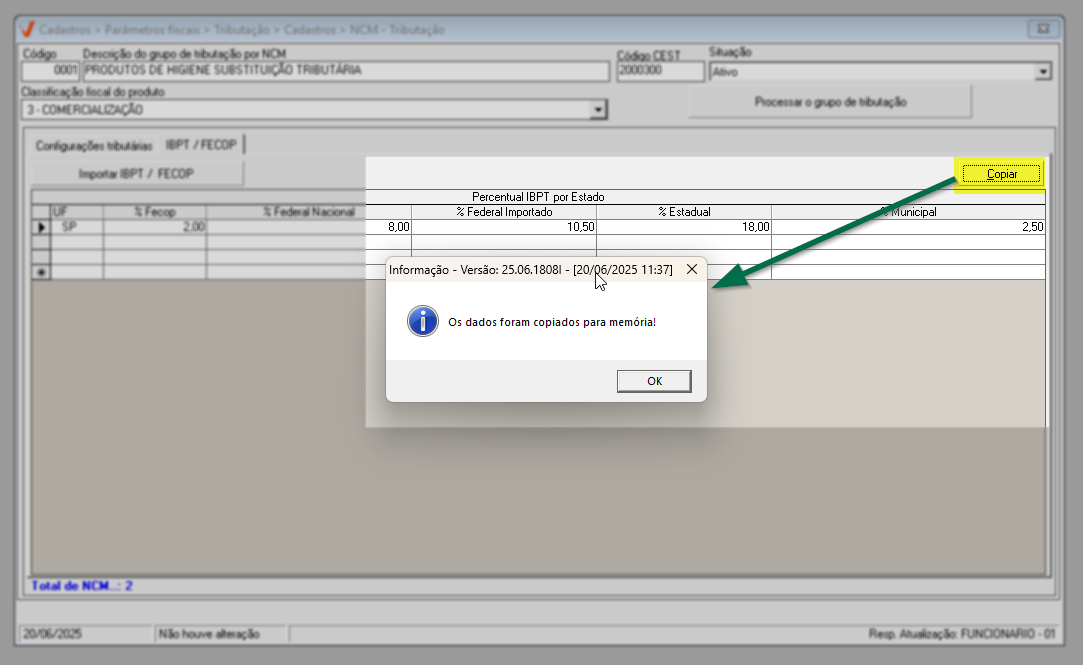
Após inserir todas as informações necessárias para o correto funcionamento deste tipo de cadastro, o usuário poderá salvar o registro pressionando a tecla F2 e confirmar a mensagem exibida pelo sistema. Com o cadastro salvo, o usuário poderá processar o grupo de tributação, garantindo que as alterações realizadas sejam refletidas nas movimentações e nos cálculos associados. Siga o 2º passo deste documento, para saber mais.
2° Passo - Consulta, processamento e alteração do grupo de tributação - NCM
Para realizar o processamento ou alteração em um grupo de tributação cadastrado, o usuário deve primeiro identificar o grupo. Para isso, informe no campo "Código" o código interno do cadastro e pressione >> Enter. Isso fará com que os detalhes do registro sejam carregados na tela, permitindo aplicar as ações desejadas. Além desta opção, caso o usuário não saiba o código, pode-se usar teclar o atalho F6, essa ação abrirá uma tela de consulta para busca e seleção do registro desejado. Quer saber mais sobre essa tela de pesquisa e seleção? Clique aqui.
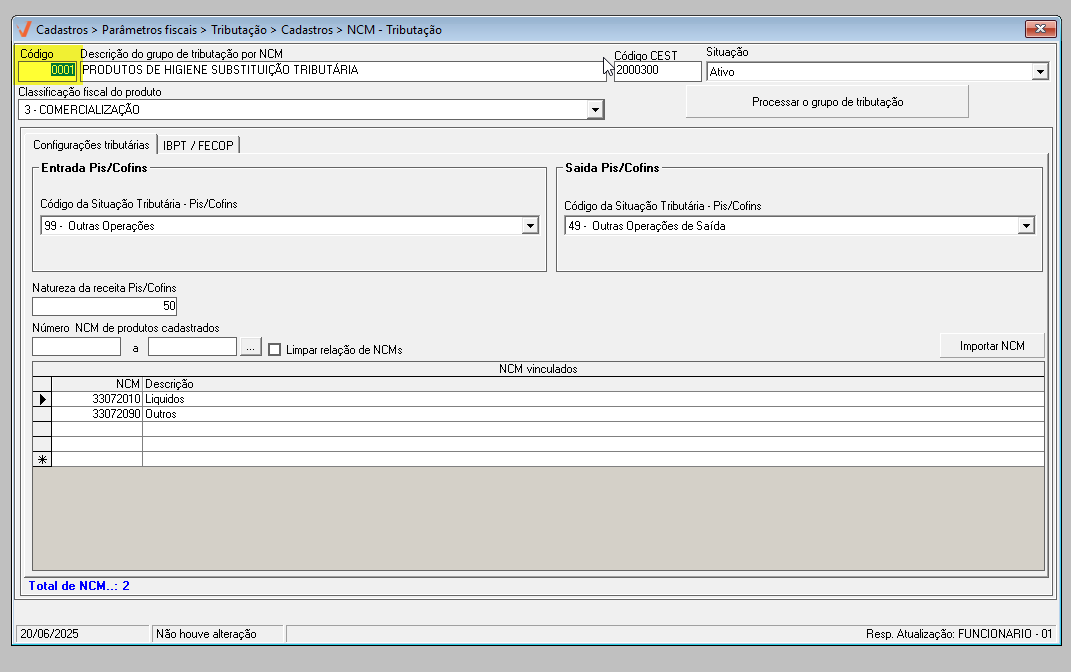
Com as informações carregadas, o usuário poderá:
Processar grupo de tributação
Antes de iniciar o processamento do grupo de tributação, é imprescindível garantir que todos os produtos envolvidos estejam devidamente enquadrados dentro da faixa de códigos NCM previamente informada no cadastro do grupo. Além disso, os documentos fiscais registrados no sistema devem estar vinculados ao estado selecionado para a aplicação dos percentuais tributários correspondentes. A conformidade desses critérios é essencial para que o recálculo dos valores e tributos reflita com precisão as regras fiscais vigentes. Caso contrário, o processamento poderá gerar inconsistências nos dados fiscais, impactando negativamente a apuração tributária e a emissão de relatórios e documentos fiscais. Em caso de dúvidas, entre em contato com a equipe fiscal da Zetti e/ou procure orientações junto à sua contabilidade.
Essa operação realiza o recálculo dos valores e tributos associados ao grupo, levando em conta todas as configurações e alterações feitas. Para executar essa ação, após detalhar o cadastro, clique no botão >> “Processar o grupo de tributação” e, em seguida, confirme a mensagem exibida. Isso fará com que todos os registros vinculados à configuração do grupo sejam atualizados conforme as regras definidas.
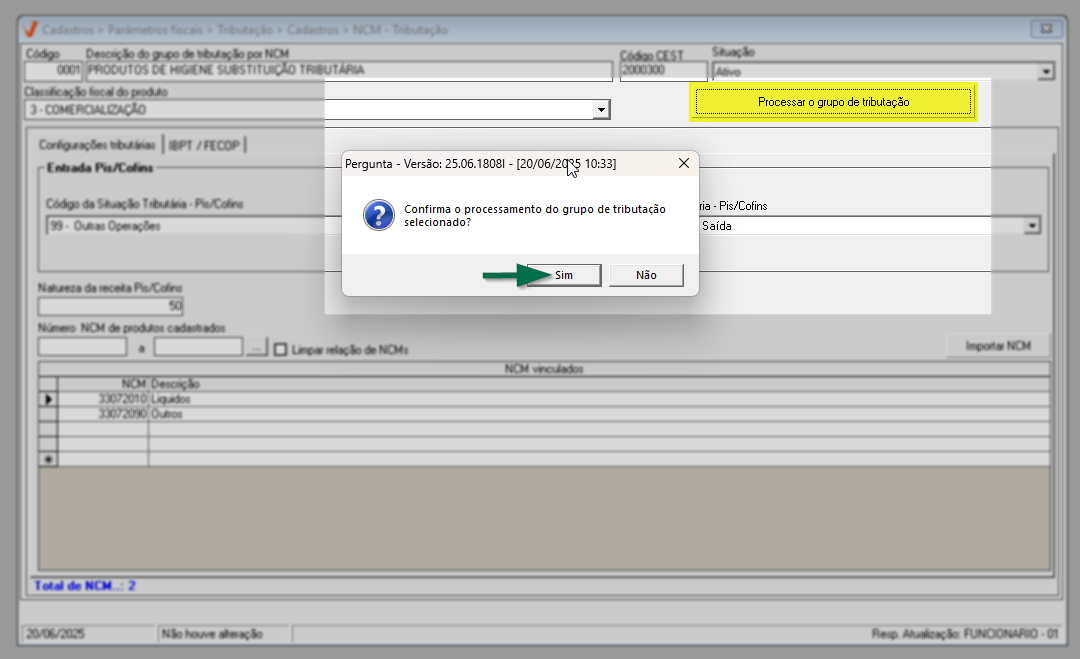
Ao final do processamento, o sistema exibirá uma mensagem de sucesso, clique em >> OK para finalizar.
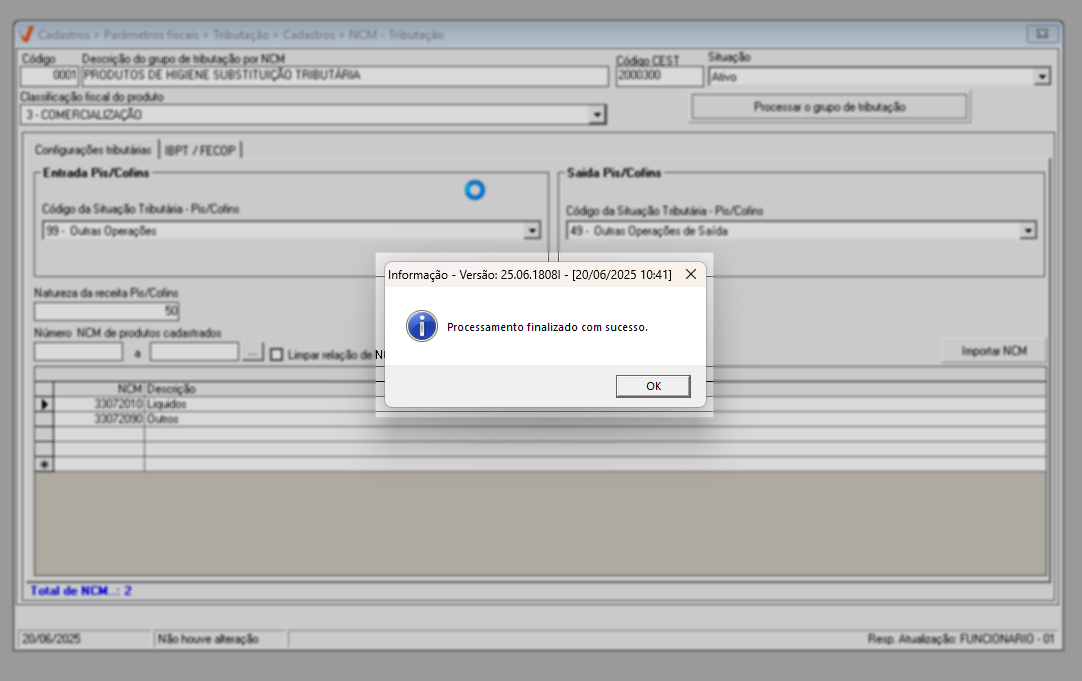
Alterar cadastro
A alteração mantém as informações do grupo sempre atualizadas, garantindo a conformidade fiscal e a precisão nos cálculos tributários. Essas alterações são feitas da mesma forma que no cadastro, ou seja, todas as informações podem ser editadas. Caso não saiba como realizar essa operação, clique aqui para obter orientações sobre inclusão, exclusão e navegação pelos campos.
Após modificar qualquer campo, é necessário salvar a alteração pressionando F2 e confirmando a mensagem exibida. Se desejar que as alterações sejam aplicadas aos cálculos e movimentações, será preciso reabrir o cadastro e executar a operação de processamento. Ou seja, primeiro salve as alterações e depois processe o grupo.
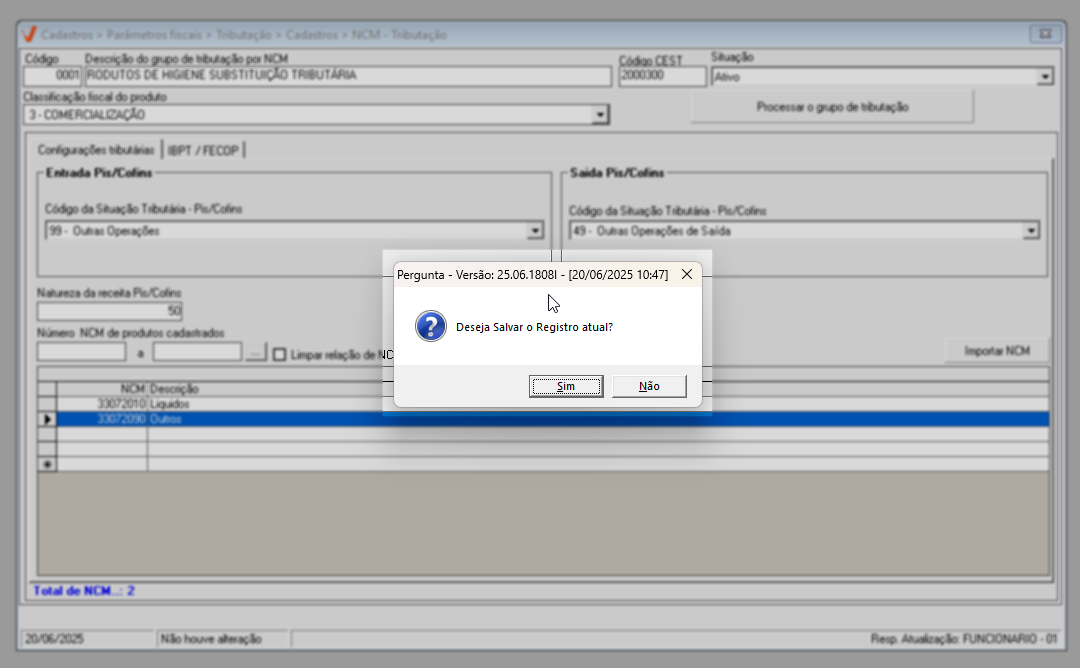
Explore outros conteúdos e descubra o passo a passo da operação.